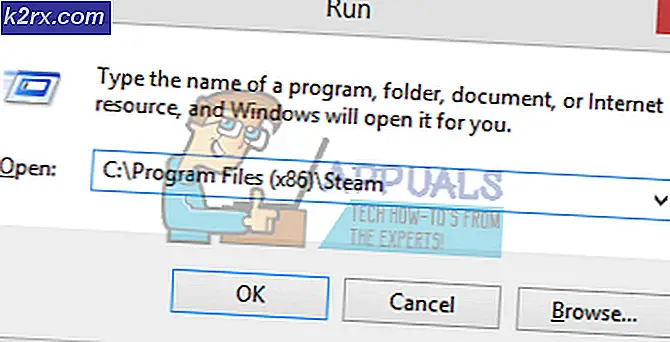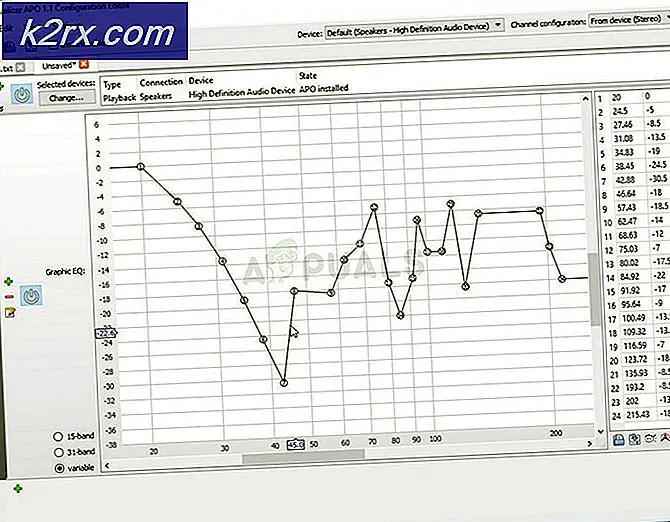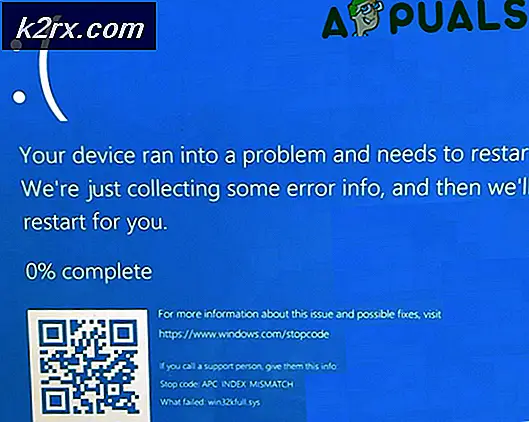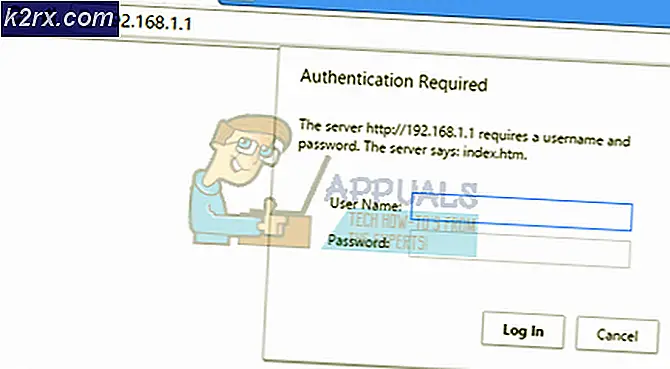Oplossing: QtCore4.dll ontbreekt
De fout die qtcore4.dll mist, wordt meestal ontvangen bij het opstarten van de computer. Meestal gebeurt dit omdat het DLL-bestand (Dynamic Library File) handmatig is verwijderd door de gebruiker of een beveiligingssuite. Als het bestand qtcore4.dll wordt verwijderd maar het opstartitem of een registersleutel nog steeds wordt aangeroepen, wordt Windows gedwongen om deze fout (of een soortgelijke) weer te geven als deze deze niet kan vinden.
Opmerking : het probleem lijkt te zijn beperkt tot 32-bits systemen.
Wat is qtcore4.dll?
Qtcore4.dll wordt automatisch geïnstalleerd door verschillende applicaties die gebruik maken van het ontwikkelingskader voor C ++ -toepassingen . Afhankelijk van het aantal toepassingen dat is ontworpen om een beroep te doen op het bestand qtcore4.dll, zijn mogelijk meerdere exemplaren van hetzelfde bestand op uw computer geïnstalleerd.
Het bestand qtcore4.dll wordt gebruikt door veel Adobe-producten (Photoshop, Illustrator, QuickTime, enz.). Het wordt ook gebruikt door de meeste, zo niet alle AutoDesk-producten zoals Maya, AutoCAD, Revit, enz. Het is niet ongebruikelijk voor games die zich richten op over de mogelijkheid om 3D-omgevingen te bouwen om gebruik te maken van de qtcore4 DLL.
Waarschuwing: we raden af om de ontbrekende QTCore4.dll te vervangen door een ander individueel bestand dat wordt gehost door een DLL-downloadsite. Dit zal waarschijnlijk extra fouten veroorzaken, omdat je niet echt te maken hebt met de oorzaak van het foutprobleem. Sterker nog, sommige van deze DLL-downloadwebsites zullen gewijzigde versies bevatten die uw systeem mogelijk later aan toekomstige infecties blootstellen.
Hoe te QTCore4.dll fouten te herstellen
Als u momenteel worstelt met een fout die is gekoppeld aan het uitvoerbare QTcore4, zullen de onderstaande methoden helpen. We zijn erin geslaagd om een verzameling potentiële oplossingen te identificeren en te beheren die andere gebruikers in een vergelijkbare situatie met succes hebben gebruikt om het probleem op te lossen. Volg elke methode in orde totdat u een fout tegenkomt die zich bezighoudt met de qtcore4.dll ontbreekt in uw specifieke geval.
Methode 1: Installeer de toepassing die qtcore4.dll gebruikt
In de kans dat deze fout wordt weergegeven wanneer u een bepaalde toepassing start, probeert u de betreffende toepassing opnieuw te installeren.
Aan de andere kant, als u de fout krijgt bij het opstarten, controleer dan de naam van de fout bovenaan het foutvenster. Als u zich bewust bent van het uitvoerbare bestand dat achter de fout zit, komt u dichter bij het uitzoeken van de software die de fout veroorzaakt. Als de naam van het foutvenster bijvoorbeeld begint met EAdownloadmanager.exe, is de kans groot dat het opnieuw installeren van EA Download Manager het probleem automatisch oplost.
Als deze methode niet effectief was of niet van toepassing was, ga je naar Methode 2 .
Methode 2: Verwijder de overgebleven startitem of registersleutel
Als methode 1 niet effectief was (of niet van toepassing), laten we eens kijken of het probleem zich voordoet omdat u een overgebleven opstartitem of registersleutel hebt die vraagt om een exemplaar van qtcore4.dll dat niet meer bestaat.
Dit probleem treedt meestal op wanneer gebruikers de programmamap handmatig verwijderen zonder deze via de officiële kanalen te verwijderen. Dit zal waarschijnlijk betekenen dat een opstartonderdeel of registersleutel nog steeds op het systeem aanwezig blijft en de qtcore4.dll wordt aangeroepen met de gedachte dat het nog steeds op de standaardlocatie is opgeslagen.
Hetzelfde kan gebeuren nadat een beveiligingssuite een quarantaine heeft geplaatst of een infectie heeft verwijderd. Als de qtcore4.dll kwaadaardig werd gebruikt door een spyware of ander type malware, zal uw AV mogelijk niet alle bijbehorende bestanden wissen. Dit zal Windows waarschijnlijk dwingen om de qtcore4.dll fout te activeren.
Gelukkig is er één gespecialiseerde toepassing die specifiek is ontworpen om om te gaan met overgebleven opstartitems en registersleutels. Autoruns is een software die is ontwikkeld door een Microsoft-technicus waarmee gebruikers gemakkelijk ongebruikte startup-items en registersleutels kunnen identificeren en verwijderen.
Aangezien de opstartfout hoogstwaarschijnlijk wordt veroorzaakt door een overgebleven opstartitem of registersleutels, zal het probleem met Autoruns waarschijnlijk worden opgelost door het probleem met Autoruns op te lossen. Hier is een korte handleiding over hoe dit te doen:
PRO TIP: Als het probleem zich voordoet met uw computer of een laptop / notebook, kunt u proberen de Reimage Plus-software te gebruiken die de opslagplaatsen kan scannen en corrupte en ontbrekende bestanden kan vervangen. Dit werkt in de meeste gevallen, waar het probleem is ontstaan door een systeembeschadiging. U kunt Reimage Plus downloaden door hier te klikken- Ga naar deze officiële downloadkoppeling ( hier ), scrol omlaag naar de downloadsectie en klik op de Autoruns en Autorunsc- hyperlink om het downloaden te starten.
- Zodra het archief is gedownload, gebruikt u WinRar, WinZip of een vergelijkbare de-compressiesoftware om de inhoud te extraheren. Zorg ervoor dat je er een map voor maakt, omdat deze behoorlijk veel bestanden bevat.
- Navigeer naar de map Autoruns die u zojuist hebt gemaakt en dubbelklik op Autoruns.exe . Wacht vervolgens geduldig totdat de software wordt geopend en de lijst met alles volledig is ingevuld. Afhankelijk van het aantal opstartonderdelen dat je beschikbaar hebt, kan het een aantal minuten duren.
- Zodra alle opstartitems zijn geladen in de lijst Alles, drukt u op Ctrl + F om de zoekfunctie weer te geven. Typ dan in het vak dat is gekoppeld aan Find what, typ qtcore4.dll en klik op de knop Vind volgende .
- Klik vervolgens met de rechtermuisknop op het eerste gemarkeerde item (met blauw) en kijk welk programma het gebruikt door naar de beschrijving te kijken . Als de invoer vereist is door een programma dat niet langer op uw computer aanwezig is, klikt u er met de rechtermuisknop op en kiest u Verwijderen . Druk vervolgens nogmaals op de knop Volgende zoeken en herhaal het proces met elke occurrence die niet kan worden geboekt.
- Zodra u erin slaagt om te gaan met alle gebeurtenissen, sluit u Autoruns en start u uw computer opnieuw op. Als het proces succesvol was, zou u moeten stoppen met het zien van de qtcore4.dll ontbreekt fout in de beginfase.
Als u bij het opstarten nog steeds dezelfde foutmelding krijgt, gaat u naar de laatste methode.
Methode 3: Een systeemherstelpunt gebruiken
Als alle bovenstaande methoden niet werken, kunt u deze nog een laatste opname geven voordat u voorbereidingen treft voor een Windows-reset .
Als uw besturingssysteem door het toeval een systeemherstelpunt heeft aangemaakt voordat u begon met het ontvangen van qtcore4.dll ontbreekt er een fout bij het opstarten. Als u uw computer herstelt naar die vorige staat, wordt het probleem automatisch opgelost.
Hier is een korte handleiding voor het terugzetten van uw computer naar een eerder systeemherstelpunt:
- Open een Run-opdracht door op de Windows-toets + R te drukken. Typ dan rstrui en druk op Enter om het venster Systeemherstel te openen.
- In het scherm Systeemherstel activeert u de schakelaar Kies een ander herstelpunt en drukt u op de knop Volgende .
- Klik in het volgende scherm op het selectievakje bij Meer herstelpunten weergeven. Selecteer vervolgens een herstelpunt dat is gemaakt voordat u de qtcore4.dll zag missende fout en druk nogmaals op de knop Volgende .
- Klik ten slotte op Voltooien om het herstelproces te starten. Uw pc zal aan het einde van de computer opnieuw opstarten. Bij de volgende opstart, zou u niet langer gehinderd moeten worden door de qtcore4.dll ontbreekt fout.
PRO TIP: Als het probleem zich voordoet met uw computer of een laptop / notebook, kunt u proberen de Reimage Plus-software te gebruiken die de opslagplaatsen kan scannen en corrupte en ontbrekende bestanden kan vervangen. Dit werkt in de meeste gevallen, waar het probleem is ontstaan door een systeembeschadiging. U kunt Reimage Plus downloaden door hier te klikken